Python 抓取数据并数据可视化
前言一、数据抓取篇1.简单的构建反爬措施2.解析数据3.完整代码 二、数据可视化篇1.数据可视化库选用2.案例实战(1).柱状图Bar(2).地图Map省份城市地区 (3).饼图PiePie1Pie2 (4).折线图Line(5).组合图表
前言
大家好,这次写作的目的是为了加深对数据可视化pyecharts的认识,也想和大家分享一下。如果下面文章中有错误的地方还请指正,哈哈哈!!!
本次主要用到的第三方库:
requests
pandas
pyecharts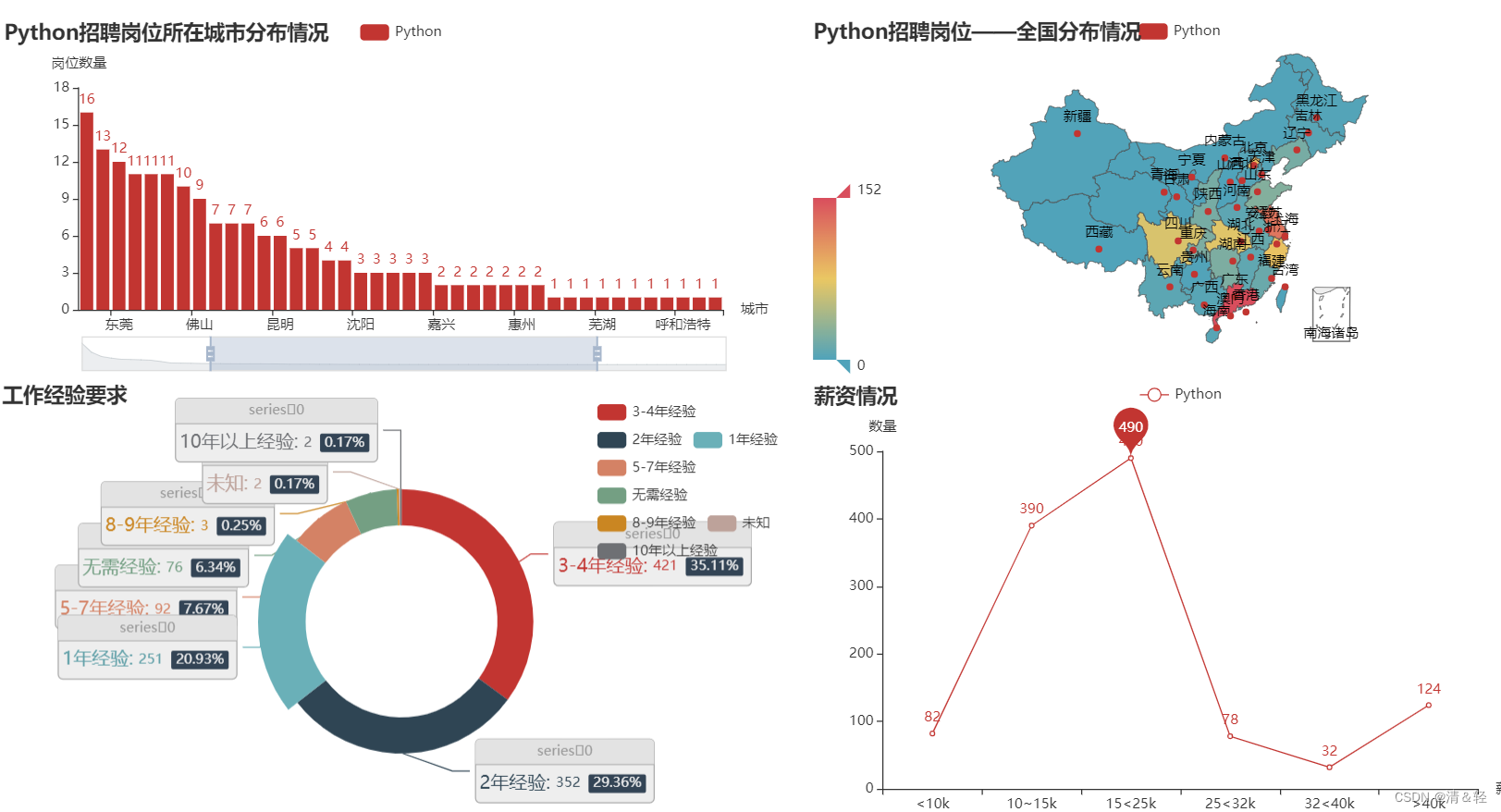
之所以数据可视化选用pyecharts,是因为它含有丰富的精美图表,地图,也可轻松集成至 Flask,Django 等主流 Web 框架中,并且在html渲染网页时把图片保存下来(这里好像截屏就可以了,),任君挑选!!!
这次的数据采集是从招聘网址上抓取到的python招聘岗位信息,嗯……其实这抓取到的数据有点少(只有1200条左右,也没办法,岗位太少了…),所以在后面做可视化图表的时候会导致不好看,骇。本来也考虑过用java(数据1万+)的数据来做测试的,但是想到写的是python,所以也就只能将就用这个数据了,当然如果有感兴趣的朋友,你们可以用java,前端这些岗位的数据来做测试,下面提供的数据抓取方法稍微改一下就可以抓取其它岗位了。
好了,废话不多说,直接开始吧!
演示使用的谷歌浏览器。
一、数据抓取篇
1.简单的构建反爬措施
这里为大家介绍一个很好用的网站,可以帮助我们在写爬虫时快速构建请求头、cookie这些。但是这个网站也不知为什么,反正在访问时也经常访问不了!额……,介绍下它的使用吧!首先,我们只需要根据下面图片上步骤一样。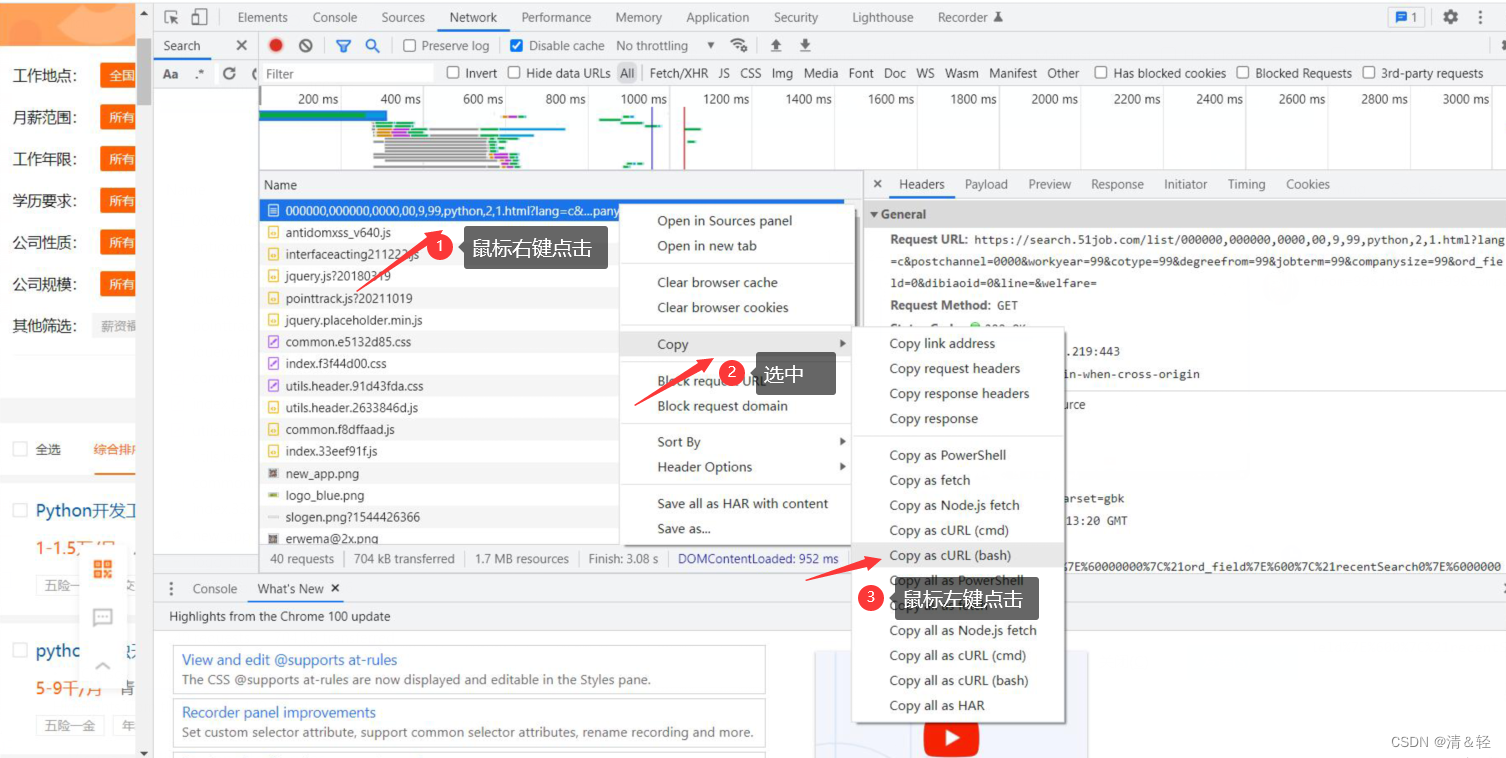
完成之后,我们就复制好了请求头里面的内容了,然后打开网址https://curlconverter.com/ 进入后直接在输入框里Ctrl+v粘贴即可。然后就会在下面解析出内容,我们直接复制就完成了,快速,简单,哈哈哈。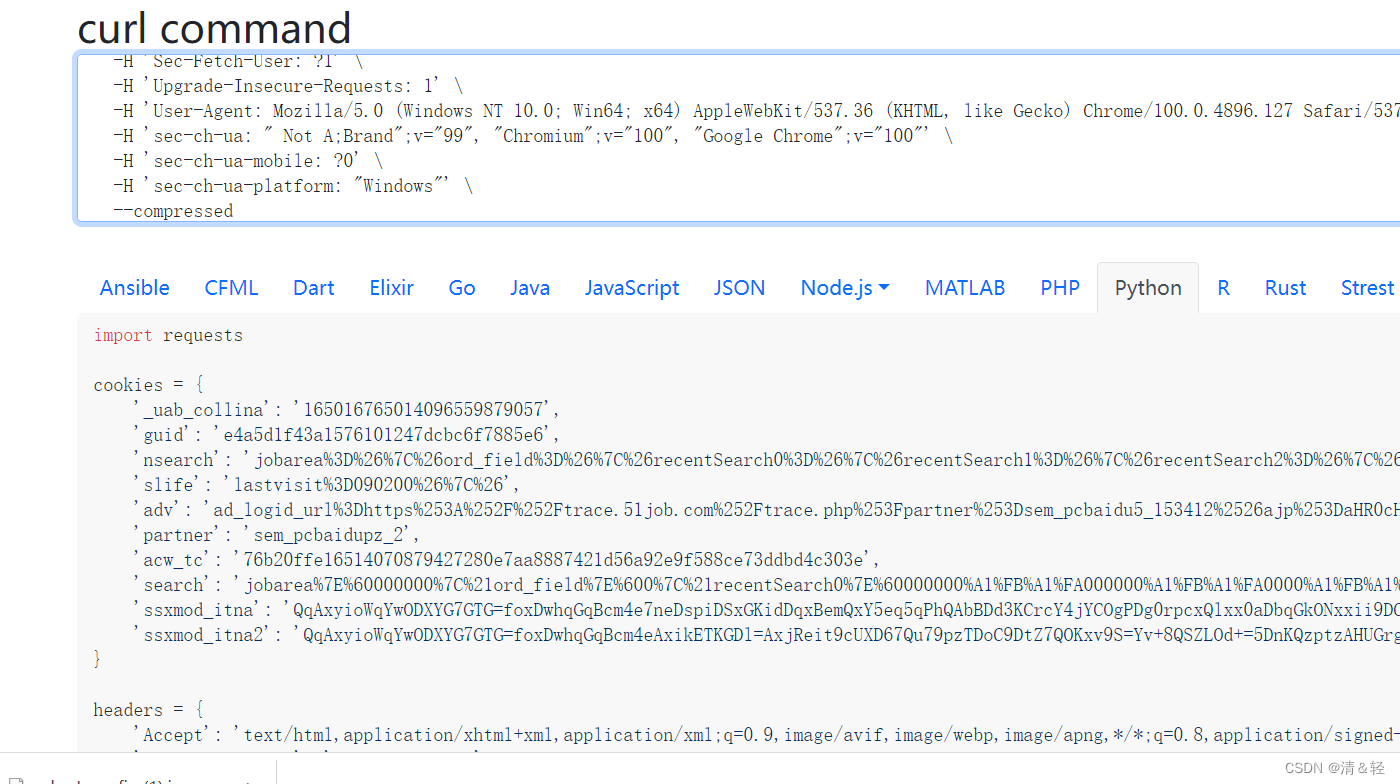
2.解析数据
这里我们请求网址得到的数据它在script js元素标签里面,所以就不能用lxml,css选择器等这些来解析数据。这里我们用re正则来解析数据,得到的数据看到起来好像字典类型,但是它并不是,所以我们还需要用json来把它转化成字典类型的数据方便我们提取。

这里用json转化为字典类型的数据后,不好查看时,可以用pprint来打印查看。
3.完整代码
import requestsimport re, json, csv, time, random### url = '这里你们自己构建url吧,从上面的图片应该能看出,我写出来的话实在是不行,过不了审核,难受!!!'from base64 import b64decodeb64encode_url = 'aHR0cHM6Ly9zZWFyY2guNTFqb2IuY29tLw=='b64decode_url = b64decode(b64encode_url.encode("utf-8")).decode("utf-8")print("url:", b64decode_url)# 浏览器请求头,从列表中随机返回一个def chrome_ua(): fake_ua_list = ['Mozilla/5.0 (Windows NT 6.2; WOW64) AppleWebKit/537.36 (KHTML, like Gecko) Chrome/29.0.1547.2 Safari/537.36', 'Mozilla/5.0 (Macintosh; Intel Mac OS X 10_8_0) AppleWebKit/537.36 (KHTML, like Gecko) Chrome/32.0.1664.3 Safari/537.36', 'Mozilla/5.0 (X11; CrOS i686 3912.101.0) AppleWebKit/537.36 (KHTML, like Gecko) Chrome/27.0.1453.116 Safari/537.36', 'Mozilla/5.0 (Macintosh; Intel Mac OS X 10_8_3) AppleWebKit/537.36 (KHTML, like Gecko) Chrome/27.0.1453.93 Safari/537.36', 'Mozilla/5.0 (Windows NT 6.2; WOW64) AppleWebKit/537.36 (KHTML, like Gecko) Chrome/30.0.1599.17 Safari/537.36'] return random.choice(fake_ua_list)def spider_data(query, start_page=1,end_page=1,write_mode="w+"): headers = { 'Accept': 'text/html,application/xhtml+xml,application/xml;q=0.9,image/avif,image/webp,image/apng,*/*;q=0.8,application/signed-exchange;v=b3;q=0.9', 'Accept-Language': 'zh-CN,zh;q=0.9', 'Cache-Control': 'no-cache', 'Connection': 'keep-alive', # Requests sorts cookies= alphabetically # 'Cookie': 'guid=3e7fe47d0c9f737c7199a4f351e8df3d; nsearch=jobarea%3D%26%7C%26ord_field%3D%26%7C%26recentSearch0%3D%26%7C%26recentSearch1%3D%26%7C%26recentSearch2%3D%26%7C%26recentSearch3%3D%26%7C%26recentSearch4%3D%26%7C%26collapse_expansion%3D; sensorsdata2015jssdkcross=%7B%22distinct_id%22%3A%223e7fe47d0c9f737c7199a4f351e8df3d%22%2C%22first_id%22%3A%221835f92e9f44c9-04bbbbbbbbbbbbc-26021c51-1327104-1835f92e9f5a50%22%2C%22props%22%3A%7B%22%24latest_traffic_source_type%22%3A%22%E7%9B%B4%E6%8E%A5%E6%B5%81%E9%87%8F%22%2C%22%24latest_search_keyword%22%3A%22%E6%9C%AA%E5%8F%96%E5%88%B0%E5%80%BC_%E7%9B%B4%E6%8E%A5%E6%89%93%E5%BC%80%22%2C%22%24latest_referrer%22%3A%22%22%7D%2C%22identities%22%3A%22eyIkaWRlbnRpdHlfY29va2llX2lkIjoiMTgzNWY5MmU5ZjQ0YzktMDRiYmJiYmJiYmJiYmJjLTI2MDIxYzUxLTEzMjcxMDQtMTgzNWY5MmU5ZjVhNTAiLCIkaWRlbnRpdHlfbG9naW5faWQiOiIzZTdmZTQ3ZDBjOWY3MzdjNzE5OWE0ZjM1MWU4ZGYzZCJ9%22%2C%22history_login_id%22%3A%7B%22name%22%3A%22%24identity_login_id%22%2C%22value%22%3A%223e7fe47d0c9f737c7199a4f351e8df3d%22%7D%2C%22%24device_id%22%3A%221835f92e9f44c9-04bbbbbbbbbbbbc-26021c51-1327104-1835f92e9f5a50%22%7D; adv=ad_logid_url%3Dhttps%253A%252F%252Ftrace.51job.com%252Ftrace.php%253Fpartner%253Dsem_pcbaidu5_153287%2526ajp%253DaHR0cHM6Ly9ta3QuNTFqb2IuY29tL3RnL3NlbS9MUF8yMDIwXzEuaHRtbD9mcm9tPWJhaWR1YWQ%253D%2526k%253Dd946ba049bfb67b64f408966cbda3ee9%2526bd_vid%253D11472256346800030279%26%7C%26; partner=51jobhtml5; acw_tc=ac11000116673048509656210e00de5ff8daa4dc09143457b9d79eae3d2f69; acw_sc__v3=63610d9543621eaca0736d477fb79ad95c463726; search=jobarea%7E%60000000%7C%21ord_field%7E%600%7C%21recentSearch0%7E%60000000%A1%FB%A1%FA000000%A1%FB%A1%FA0000%A1%FB%A1%FA00%A1%FB%A1%FA99%A1%FB%A1%FA%A1%FB%A1%FA99%A1%FB%A1%FA99%A1%FB%A1%FA99%A1%FB%A1%FA99%A1%FB%A1%FA9%A1%FB%A1%FA99%A1%FB%A1%FA%A1%FB%A1%FA0%A1%FB%A1%FApython%A1%FB%A1%FA2%A1%FB%A1%FA1%7C%21recentSearch1%7E%60090200%A1%FB%A1%FA000000%A1%FB%A1%FA0000%A1%FB%A1%FA00%A1%FB%A1%FA99%A1%FB%A1%FA%A1%FB%A1%FA99%A1%FB%A1%FA99%A1%FB%A1%FA99%A1%FB%A1%FA99%A1%FB%A1%FA9%A1%FB%A1%FA99%A1%FB%A1%FA%A1%FB%A1%FA0%A1%FB%A1%FApython%A1%FB%A1%FA2%A1%FB%A1%FA1%7C%21recentSearch2%7E%60090200%A1%FB%A1%FA000000%A1%FB%A1%FA0000%A1%FB%A1%FA00%A1%FB%A1%FA01%A1%FB%A1%FA%A1%FB%A1%FA99%A1%FB%A1%FA99%A1%FB%A1%FA99%A1%FB%A1%FA99%A1%FB%A1%FA9%A1%FB%A1%FA99%A1%FB%A1%FA%A1%FB%A1%FA0%A1%FB%A1%FApython%A1%FB%A1%FA2%A1%FB%A1%FA1%7C%21recentSearch3%7E%60090200%A1%FB%A1%FA000000%A1%FB%A1%FA0000%A1%FB%A1%FA00%A1%FB%A1%FA01%A1%FB%A1%FA%A1%FB%A1%FA99%A1%FB%A1%FA99%A1%FB%A1%FA99%A1%FB%A1%FA99%A1%FB%A1%FA9%A1%FB%A1%FA99%A1%FB%A1%FA%A1%FB%A1%FA0%A1%FB%A1%FAJava%A1%FB%A1%FA2%A1%FB%A1%FA1%7C%21recentSearch4%7E%60000000%A1%FB%A1%FA000000%A1%FB%A1%FA0000%A1%FB%A1%FA00%A1%FB%A1%FA01%A1%FB%A1%FA%A1%FB%A1%FA99%A1%FB%A1%FA99%A1%FB%A1%FA99%A1%FB%A1%FA99%A1%FB%A1%FA9%A1%FB%A1%FA99%A1%FB%A1%FA%A1%FB%A1%FA0%A1%FB%A1%FAJava%A1%FB%A1%FA2%A1%FB%A1%FA1%7C%21collapse_expansion%7E%601%7C%21; ssxmod_itna=QqmxgDnDy7K7wbxl4x+rF10xDKi=q3tCaTKHaDlagoxA5D8D6DQeGTbRYDB0or0hG5tMWm8BDQGCm8vqeLliGi3PC7RopN4bDCPGnDBFxoMmDYYkDt4DTD34DYDigQGIDieDFGkVtCDbxi7DiKDpx0kho5DWa5DED5DFaYDvPYCMDv8DYHGDD5Qsx07DQ5CyZcIP33Dn=01aWxCD75EDlp59RxCzzkUCjy1XKLwEA9h5boDjaYCDmW7+4GducvwVDPxYY2FIg23qW2to02DNo2DPBhx1jidqgx4K00l706ZCDDWM7KHaYD==; ssxmod_itna2=QqmxgDnDy7K7wbxl4x+rF10xDKi=q3tCaTKaD6hFxGq4DsheDLA=y4u=wQyZF1w0GzaKeMKiNKzEk7PtQXhQSiN3zrdLwADoCaHFtiMzwaW8alC/9yOnKG7oGFBglfl3llCkLC4SCG6HldiPeWU4fhXx57YqdOidIg2MGkRPrnGOnebl9uUxsf5Q=eWg9qAQ7CK1SeAFoDKlIO9gAOFYcxjKs2xFCuy=g0Y0Ur6FXxIHPW5CPo3VI2jIr1LILYc6DbttXS95cIFWX8YgAlYUHnDrevwSGA6I4ZyhmPhZnnYg490Mebf/CNF6wxZN17N=10xED1=qcB58AwMGGsoNYt05KvxfN4er5KEDO2bG2Y2wyW0+Z0xldGAXlYp5Sp=KfpPTN3LqQiVg2MlLO1vr+YE=Ysbw5IK8OnYpnN3v3b0T2WOOAAoLRxeOPAOEXL9nZQdLbdjtY6FXaEiSidu3W0+4DQFPtxgnhxR4dBmCwxifLkUMtlDDFqD+2xxD', 'Pragma': 'no-cache', 'Sec-Fetch-Dest': 'document', 'Sec-Fetch-Mode': 'navigate', 'Sec-Fetch-Site': 'same-origin', 'Sec-Fetch-User': '?1', 'Upgrade-Insecure-Requests': '1', 'User-Agent': 'Mozilla/5.0 (Windows NT 10.0; Win64; x64) AppleWebKit/537.36 (KHTML, like Gecko) Chrome/107.0.0.0 Safari/537.36', 'sec-ch-ua': '"Google Chrome";v="107", "Chromium";v="107", "Not=A?Brand";v="24"', 'sec-ch-ua-mobile': '?0', 'sec-ch-ua-platform': '"Windows"', } save_time = time.strftime("%Y-%m-%d %H:%M:%S", time.localtime()).replace(' ', '_').replace(':','_') file_path = f'./全国{query}岗位数据-{save_time}.csv' f_csv = open(file_path, mode=write_mode, encoding='utf-8', newline='') fieldnames = ['公司名字', '职位名字', '薪资', '工作地点', '招聘要求', '公司待遇','招聘更新时间', '招聘发布时间', '公司人数', '公司类型', 'companyind_text', 'job_href', 'company_href'] dict_write = csv.DictWriter(f_csv, fieldnames=fieldnames) dict_write.writeheader() # 写入表头 error_time = 0 #在判断 职位名字中是否没有关键字的次数,这里定义出现200次时,while循环结束 # (因为在搜索岗位名字时(如:搜索python),会在网站20多页时就没有关于python的岗位了,但是仍然有其它的岗位出现,所以这里就需要if判断,使其while循环结束) for page in range(start_page,end_page+1): print(f'第{page}页抓取中……') headers['User-Agent'] = chrome_ua() url = b64decode_url + f'list/000000,000000,0000,00,9,99,{query},2,{page}.html' url = url + '?lang=c&postchannel=0000&workyear=99&cotype=99°reefrom=99&jobterm=99&companysize=99&ord_field=0&dibiaoid=0&line=&welfare=' headers['Referer'] = url try: response = requests.get(url=url, headers=headers, cookies=cookies) parse_data = re.findall('"engine_jds":(.*?),"jobid_count"',response.text) parse_data_dict = json.loads(parse_data[0]) except: f_csv.close() print('\033[31m可更换cookies后再尝试!!!\033[0m') raise Exception(f"第{page}页——请求异常!") for i in parse_data_dict: ###在这里要处理下异常,因为在爬取多页时,可能是网站某些原因会导致这里的结构变化 try: companyind_text = i['companyind_text'] except Exception as e: # print(f'\033[31m异常:{e}\033[0m') companyind_text = None dic = { '公司名字': i['company_name'], '职位名字': i['job_name'], '薪资': i['providesalary_text'], '工作地点': i['workarea_text'], '招聘要求': ' '.join(i['attribute_text']), '公司待遇': i['jobwelf'], '招聘更新时间': i['updatedate'], '招聘发布时间': i['issuedate'], '公司人数': i['companysize_text'], '公司类型': i['companytype_text'], 'companyind_text': companyind_text, 'job_href': i['job_href'], 'company_href': i['company_href'], } if 'Python' in dic['职位名字'] or 'python' in dic['职位名字']: dict_write.writerow(dic) # 写入数据 print(dic['职位名字'], '——保存完毕!') else: error_time += 1 if error_time == 200: break if error_time >= 200: break time.sleep((random.random() + 0.5) * 3) #这里随机休眠一下(0-3秒),简单反爬处理,反正我们用的是单线程爬取,也不差那一点时间是吧 print('抓取完成!') f_csv.close()###这里还是要添加cookies的好,我们要伪装好不是?防止反爬,如果你用之前提到的方法,也就很快的构建出cookies。cookies = { 'guid': '3e7fe47d0c9f737c7199a4f351e8df3d', 'nsearch': 'jobarea%3D%26%7C%26ord_field%3D%26%7C%26recentSearch0%3D%26%7C%26recentSearch1%3D%26%7C%26recentSearch2%3D%26%7C%26recentSearch3%3D%26%7C%26recentSearch4%3D%26%7C%26collapse_expansion%3D', 'sensorsdata2015jssdkcross': '%7B%22distinct_id%22%3A%223e7fe47d0c9f737c7199a4f351e8df3d%22%2C%22first_id%22%3A%221835f92e9f44c9-04bbbbbbbbbbbbc-26021c51-1327104-1835f92e9f5a50%22%2C%22props%22%3A%7B%22%24latest_traffic_source_type%22%3A%22%E7%9B%B4%E6%8E%A5%E6%B5%81%E9%87%8F%22%2C%22%24latest_search_keyword%22%3A%22%E6%9C%AA%E5%8F%96%E5%88%B0%E5%80%BC_%E7%9B%B4%E6%8E%A5%E6%89%93%E5%BC%80%22%2C%22%24latest_referrer%22%3A%22%22%7D%2C%22identities%22%3A%22eyIkaWRlbnRpdHlfY29va2llX2lkIjoiMTgzNWY5MmU5ZjQ0YzktMDRiYmJiYmJiYmJiYmJjLTI2MDIxYzUxLTEzMjcxMDQtMTgzNWY5MmU5ZjVhNTAiLCIkaWRlbnRpdHlfbG9naW5faWQiOiIzZTdmZTQ3ZDBjOWY3MzdjNzE5OWE0ZjM1MWU4ZGYzZCJ9%22%2C%22history_login_id%22%3A%7B%22name%22%3A%22%24identity_login_id%22%2C%22value%22%3A%223e7fe47d0c9f737c7199a4f351e8df3d%22%7D%2C%22%24device_id%22%3A%221835f92e9f44c9-04bbbbbbbbbbbbc-26021c51-1327104-1835f92e9f5a50%22%7D', 'adv': 'ad_logid_url%3Dhttps%253A%252F%252Ftrace.51job.com%252Ftrace.php%253Fpartner%253Dsem_pcbaidu5_153287%2526ajp%253DaHR0cHM6Ly9ta3QuNTFqb2IuY29tL3RnL3NlbS9MUF8yMDIwXzEuaHRtbD9mcm9tPWJhaWR1YWQ%253D%2526k%253Dd946ba049bfb67b64f408966cbda3ee9%2526bd_vid%253D11472256346800030279%26%7C%26', 'partner': '51jobhtml5', 'acw_tc': 'ac11000116673048509656210e00de5ff8daa4dc09143457b9d79eae3d2f69', 'acw_sc__v3': '63610d9543621eaca0736d477fb79ad95c463726', 'search': 'jobarea%7E%60000000%7C%21ord_field%7E%600%7C%21recentSearch0%7E%60000000%A1%FB%A1%FA000000%A1%FB%A1%FA0000%A1%FB%A1%FA00%A1%FB%A1%FA99%A1%FB%A1%FA%A1%FB%A1%FA99%A1%FB%A1%FA99%A1%FB%A1%FA99%A1%FB%A1%FA99%A1%FB%A1%FA9%A1%FB%A1%FA99%A1%FB%A1%FA%A1%FB%A1%FA0%A1%FB%A1%FApython%A1%FB%A1%FA2%A1%FB%A1%FA1%7C%21recentSearch1%7E%60090200%A1%FB%A1%FA000000%A1%FB%A1%FA0000%A1%FB%A1%FA00%A1%FB%A1%FA99%A1%FB%A1%FA%A1%FB%A1%FA99%A1%FB%A1%FA99%A1%FB%A1%FA99%A1%FB%A1%FA99%A1%FB%A1%FA9%A1%FB%A1%FA99%A1%FB%A1%FA%A1%FB%A1%FA0%A1%FB%A1%FApython%A1%FB%A1%FA2%A1%FB%A1%FA1%7C%21recentSearch2%7E%60090200%A1%FB%A1%FA000000%A1%FB%A1%FA0000%A1%FB%A1%FA00%A1%FB%A1%FA01%A1%FB%A1%FA%A1%FB%A1%FA99%A1%FB%A1%FA99%A1%FB%A1%FA99%A1%FB%A1%FA99%A1%FB%A1%FA9%A1%FB%A1%FA99%A1%FB%A1%FA%A1%FB%A1%FA0%A1%FB%A1%FApython%A1%FB%A1%FA2%A1%FB%A1%FA1%7C%21recentSearch3%7E%60090200%A1%FB%A1%FA000000%A1%FB%A1%FA0000%A1%FB%A1%FA00%A1%FB%A1%FA01%A1%FB%A1%FA%A1%FB%A1%FA99%A1%FB%A1%FA99%A1%FB%A1%FA99%A1%FB%A1%FA99%A1%FB%A1%FA9%A1%FB%A1%FA99%A1%FB%A1%FA%A1%FB%A1%FA0%A1%FB%A1%FAJava%A1%FB%A1%FA2%A1%FB%A1%FA1%7C%21recentSearch4%7E%60000000%A1%FB%A1%FA000000%A1%FB%A1%FA0000%A1%FB%A1%FA00%A1%FB%A1%FA01%A1%FB%A1%FA%A1%FB%A1%FA99%A1%FB%A1%FA99%A1%FB%A1%FA99%A1%FB%A1%FA99%A1%FB%A1%FA9%A1%FB%A1%FA99%A1%FB%A1%FA%A1%FB%A1%FA0%A1%FB%A1%FAJava%A1%FB%A1%FA2%A1%FB%A1%FA1%7C%21collapse_expansion%7E%601%7C%21', 'ssxmod_itna': 'Yqjx0Dg7qQqWqD5iQDXDnWpe4BKIoRRR0Yk0hb4GNoWDZDiqAPGhDC+b94RG872hxYCWPmr35QYA44xdjCQ7G3tKF8iaXxWDCPGnDBKw6iADYYkDt4DTD34DYDi2QGIDieDFzHy/kDbxi7DiKDpx0kGP5DWr5DElKDFrYDvxBkilF8DY5GDD5Qzx07DQyk9gpIeK3Dn2G1bY2kD7yADlpqc80k18dUKAv1U4kwfmIhKtoDjrBkDme7h4GdR2Hw/lnDFihFpgDdQYxeYQ+b8u07tG05F0x3xgGPY0x4RvR99kDDioro/m+DD=', 'ssxmod_itna2': 'Yqjx0Dg7qQqWqD5iQDXDnWpe4BKIoRRR0Yk0xA=WmxqD/CQYDF2+xOF4qR179o55HF/PnPwOCRrAH=wex3rYb88CrTEnLufRmKewbQmqEFjdy4Fd0f4Okld8++sIkl8RArfFAXjZvr=IIMXImAQIUT4wUMthKTiHKLiD82vAeRRmiTu9ChRPpYnQZr+bsQvbTQawD=NLnmXNd1nNq=naETLkOjA11RfPdqcisrQpKwDK704kvhRgBrT3uRhOs9nFo4n8hKMYxPodon965BWkZ2ba6aE2kZ0v5AkSD6LN2hkBx4Wns5ng0eixKigANZDjP0qbqD93KBUjEPA=K3hq71wvaoKAtOroKjYf2ExBUAY0Tm2FaGv=Qkr03ohlEmucRvEKoQd2O2Qox/pPxFX32iFSrg2o2rt+S3oY=/=5LPbXor/2b2QIr/pPBjMlro6bnDR8EtQg4i+YR/QRotN66YtAXPKgOF3zb6QHf3NC=egOi/=DP3UYRxWDG2iGtI4mKwPlMQQjPIR+GG+Ojq7DDFqD+ODxD===',}if __name__ == '__main__': # key_word = 'java' ##这里不能输入中文,网址做了url字体加密,简单的方法就是直接从网页url里面复制下来用(如:前端) # key_word = '%25E5%2589%258D%25E7%25AB%25AF' #前端 query = 'python' ''' 这里将测试爬取1到3页的数据 网站的页数,可根据自己的需求更改页数 ''' spider_data(query,start_page=1,end_page=3)二、数据可视化篇
1.数据可视化库选用
本次数据可视化选用的是pyecharts第三方库,它制作图表是多么的强大与精美!!!想要对它进行一些简单地了解话可以前往这篇博文:
https://blog.csdn.net/qq_59142194/article/details/124540409?spm=1001.2014.3001.5501
安装: pip install pyecharts
2.案例实战
本次要对薪资、工作地点、招聘要求里面的经验与学历进行数据处理并可视化。
(1).柱状图Bar
按住鼠标中间滑轮或鼠标左键可进行调控。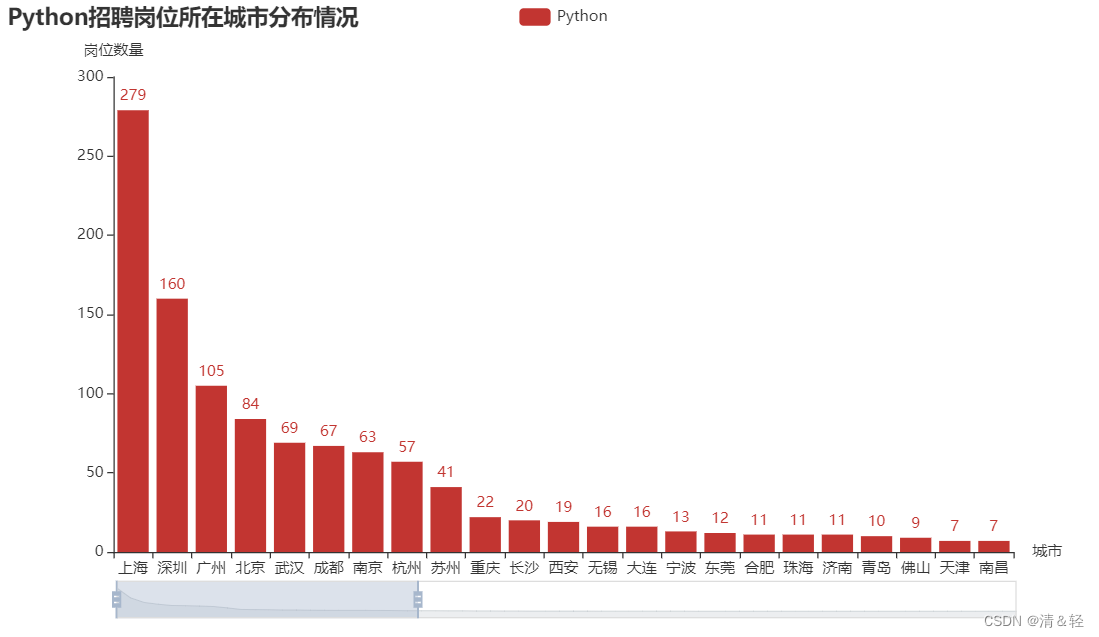
import pandas as pdfrom pyecharts import options as optspython_data = pd.read_csv('./testDataPython-2022-05-01_11_48_36.csv')python_data['工作地点'] = [i.split('-')[0] for i in python_data['工作地点']]city = python_data['工作地点'].value_counts()###柱状图from pyecharts.charts import Barc = ( Bar() .add_xaxis(city.index.tolist()) #城市列表数据项 .add_yaxis("Python", city.values.tolist())#城市对应的岗位数量列表数据项 .set_global_opts( title_opts=opts.TitleOpts(title="Python招聘岗位所在城市分布情况"), datazoom_opts=[opts.DataZoomOpts(), opts.DataZoomOpts(type_="inside")], xaxis_opts=opts.AxisOpts(name='城市'), # 设置x轴名字属性 yaxis_opts=opts.AxisOpts(name='岗位数量'), # 设置y轴名字属性 ) .render("bar_datazoom_both.html"))(2).地图Map
省份
这里对所在省份进行可视化。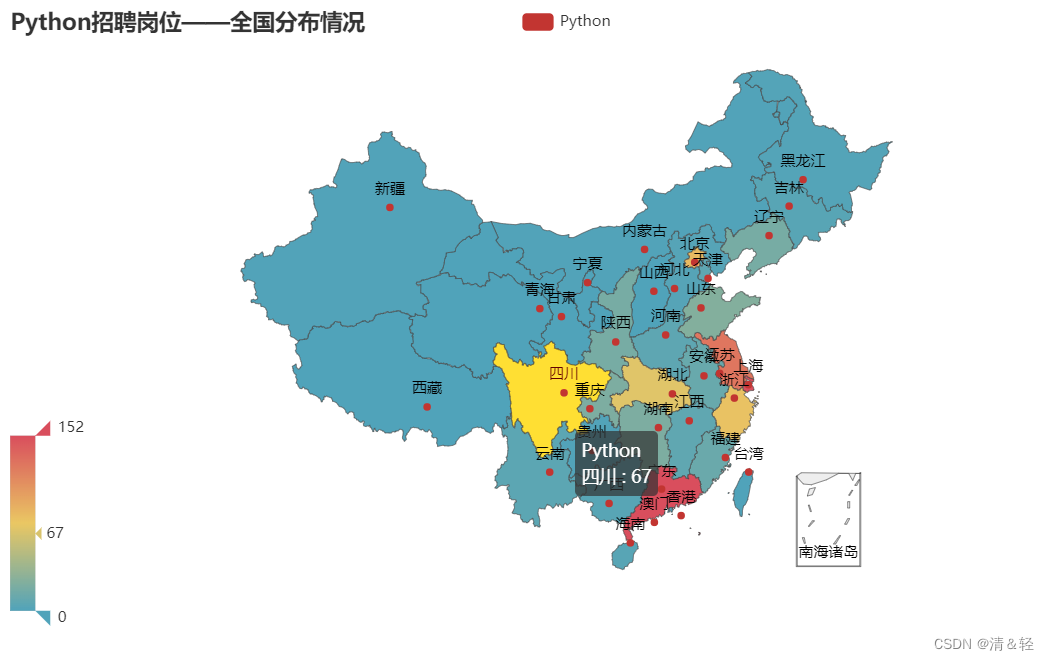
import pandas as pdimport copyfrom pyecharts import options as optspython_data = pd.read_csv('./testDataPython-2022-05-01_11_48_36.csv')python_data_deepcopy = copy.deepcopy(python_data) #深复制一份数据python_data['工作地点'] = [i.split('-')[0] for i in python_data['工作地点']]city = python_data['工作地点'].value_counts()city_list = [list(ct) for ct in city.items()]def province_city(): '''这是从接口里爬取的数据(不太准,但是误差也可以忽略不计!)''' area_data = {} with open('./中国省份_城市.txt', mode='r', encoding='utf-8') as f: for line in f: line = line.strip().split('_') area_data[line[0]] = line[1].split(',') province_data = [] for ct in city_list: for k, v in area_data.items(): for i in v: if ct[0] in i: ct[0] = k province_data.append(ct) area_data_deepcopy = copy.deepcopy(area_data) for k in area_data_deepcopy.keys(): area_data_deepcopy[k] = 0 for i in province_data: if i[0] in area_data_deepcopy.keys(): area_data_deepcopy[i[0]] = area_data_deepcopy[i[0]] +i[1] province_data = [[k,v]for k,v in area_data_deepcopy.items()] best = max(area_data_deepcopy.values()) return province_data,bestprovince_data,best = province_city()#地图_中国地图(带省份)Map-VisualMap(连续型)c2 = ( Map() .add( "Python",province_data, "china") .set_global_opts( title_opts=opts.TitleOpts(title="Python招聘岗位——全国分布情况"), visualmap_opts=opts.VisualMapOpts(max_=int(best / 2)), ) .render("map_china.html"))这是 中国省份_城市.txt 里面的内容,通过[接口]抓取到的中国地区信息。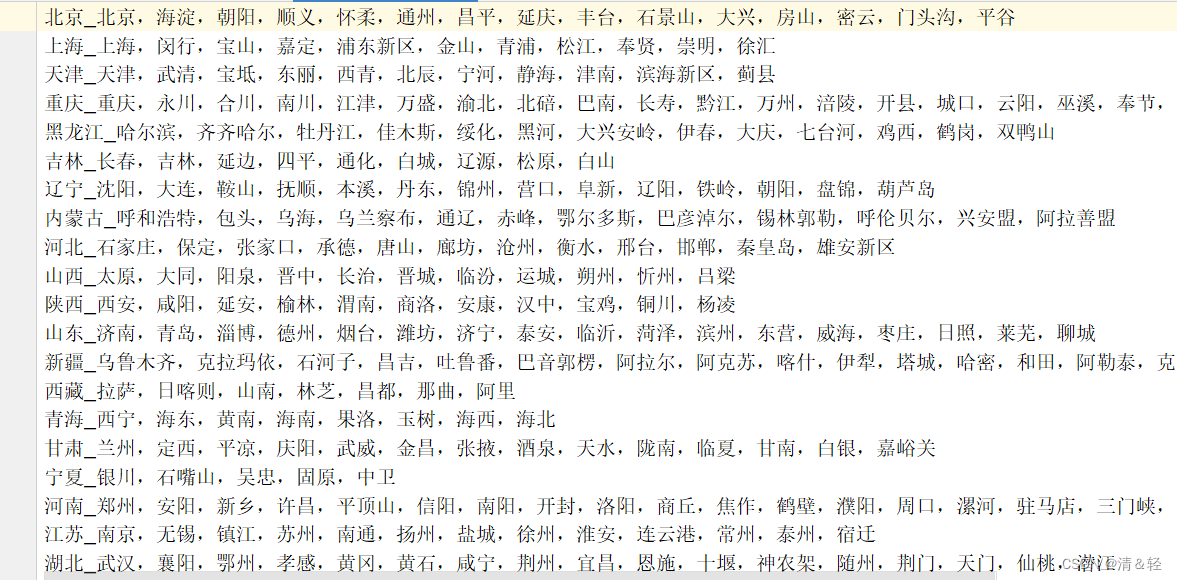
爬取中国省份_城市.txt的源码:
import requestsimport jsonheader = { "User-Agent": "Mozilla/5.0 (Windows NT 10.0; Win64; x64) AppleWebKit/537.36 (KHTML, like Gecko) Chrome/94.0.4606.81 Safari/537.36",}response = requests.get('https://j.i8tq.com/weather2020/search/city.js',headers=header)result = json.loads(response.text[len('var city_data ='):])print(result)each_province_data = {}f = open('./中国省份_城市.txt',mode='w',encoding='utf-8')for k,v in result.items(): province = k if k in ['上海', '北京', '天津', '重庆']: city = ','.join(list(v[k].keys())) else: city = ','.join(list(v.keys())) f.write(f'{province}_{city}\n') each_province_data[province] = cityf.close()print(each_province_data)城市
这里对所在城市进行可视化。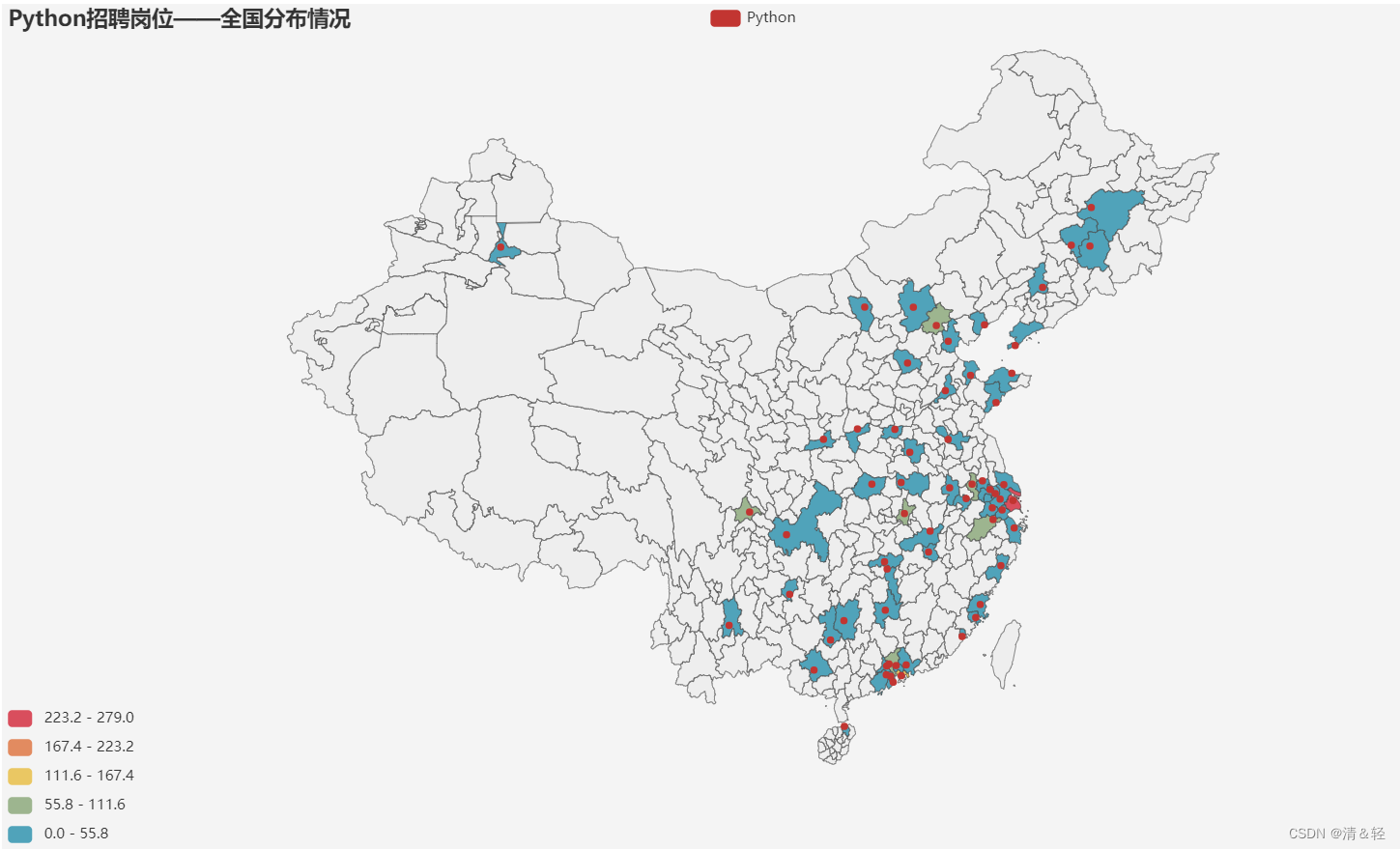
import pandas as pdimport copyfrom pyecharts import options as optspython_data = pd.read_csv('./testDataPython-2022-05-01_11_48_36.csv')python_data_deepcopy = copy.deepcopy(python_data) #深复制一份数据python_data['工作地点'] = [i.split('-')[0] for i in python_data['工作地点']]city = python_data['工作地点'].value_counts()city_list = [list(ct) for ct in city.items()]###地图_中国地图(带城市)——Map-VisualMap(分段型)from pyecharts.charts import Mapc1 = ( Map(init_opts=opts.InitOpts(width="1244px", height="700px",page_title='Map-中国地图(带城市)', bg_color="#f4f4f4")) .add( "Python", city_list, "china-cities", #地图 label_opts=opts.LabelOpts(is_show=False), ) .set_global_opts( title_opts=opts.TitleOpts(title="Python招聘岗位——全国分布情况"), visualmap_opts=opts.VisualMapOpts(max_=city_list[0][1],is_piecewise=True), ) .render("map_china_cities.html"))地区
这里对上海地区可视化。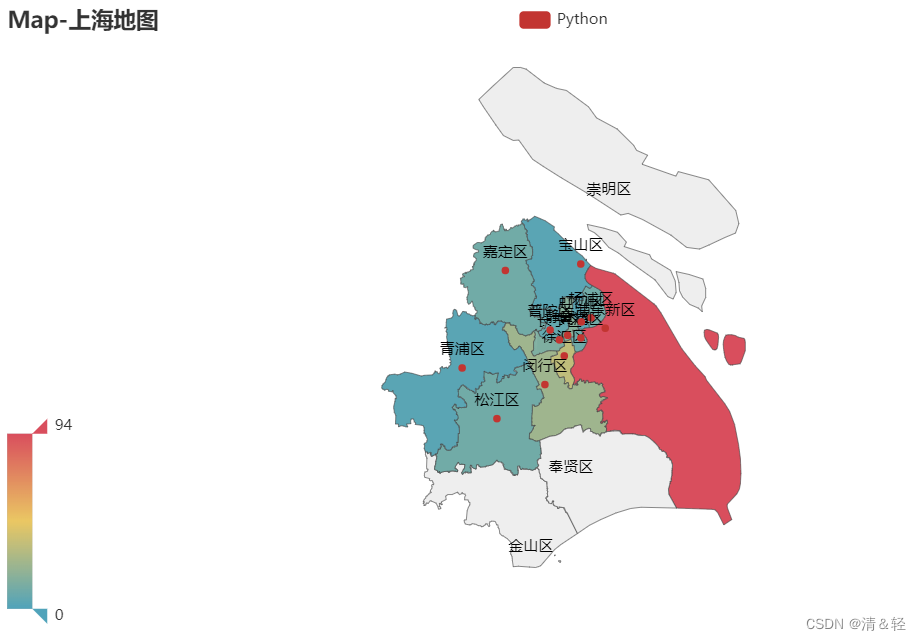
import pandas as pdimport copyfrom pyecharts import options as optspython_data = pd.read_csv('./testDataPython-2022-05-01_11_48_36.csv')python_data_deepcopy = copy.deepcopy(python_data) #深复制一份数据shanghai_data = []sh = shanghai_data.appendfor i in python_data_deepcopy['工作地点']: if '上海' in i: if len(i.split('-')) > 1: sh(i.split('-')[1])shanghai_data = pd.Series(shanghai_data).value_counts()shanghai_data_list = [list(sh) for sh in shanghai_data.items()]#上海地图c3 = ( Map() .add("Python", shanghai_data_list, "上海") ###这个可以更改地区(如:成都)这里改了的话,上面的数据处理也要做相应的更改 .set_global_opts( title_opts=opts.TitleOpts(title="Map-上海地图"), visualmap_opts=opts.VisualMapOpts(max_=shanghai_data_list[0][1]) ) .render("map_shanghai.html"))(3).饼图Pie
Pie1
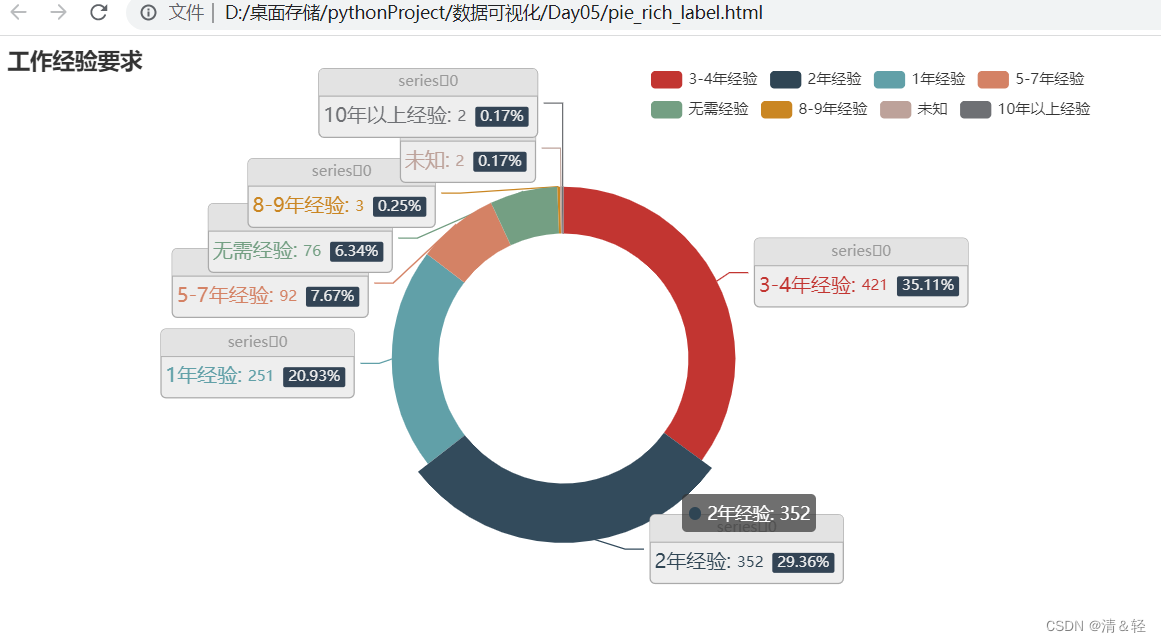
from pyecharts import options as optsfrom pyecharts.charts import Pieimport pandas as pdpython_data = pd.read_csv('./testDataPython-2022-05-01_11_48_36.csv')require_list = []rl = require_list.appendfor i in python_data['招聘要求']: if '经验' in i: rl(i.split(' ')[1]) else: rl('未知')python_data['招聘要求'] = require_listrequire = python_data['招聘要求'].value_counts()require_list = [list(ct) for ct in require.items()]print(require_list)c = ( Pie() .add( "", require_list, radius=["40%", "55%"], label_opts=opts.LabelOpts( position="outside", formatter="{a|{a}}{abg|}\n{hr|}\n {b|{b}: }{c} {per|{d}%} ", background_color="#eee", border_color="#aaa", border_width=1, border_radius=4, rich={ "a": {"color": "#999", "lineHeight": 22, "align": "center"}, "abg": { "backgroundColor": "#e3e3e3", "width": "100%", "align": "right", "height": 22, "borderRadius": [4, 4, 0, 0], }, "hr": { "borderColor": "#aaa", "width": "100%", "borderWidth": 0.5, "height": 0, }, "b": {"fontSize": 16, "lineHeight": 33}, "per": { "color": "#eee", "backgroundColor": "#334455", "padding": [2, 4], "borderRadius": 2, }, }, ), ) .set_global_opts( title_opts=opts.TitleOpts(title="工作经验要求"), legend_opts=opts.LegendOpts(padding=20, pos_left=500), ) .render("pie_rich_label.html"))Pie2
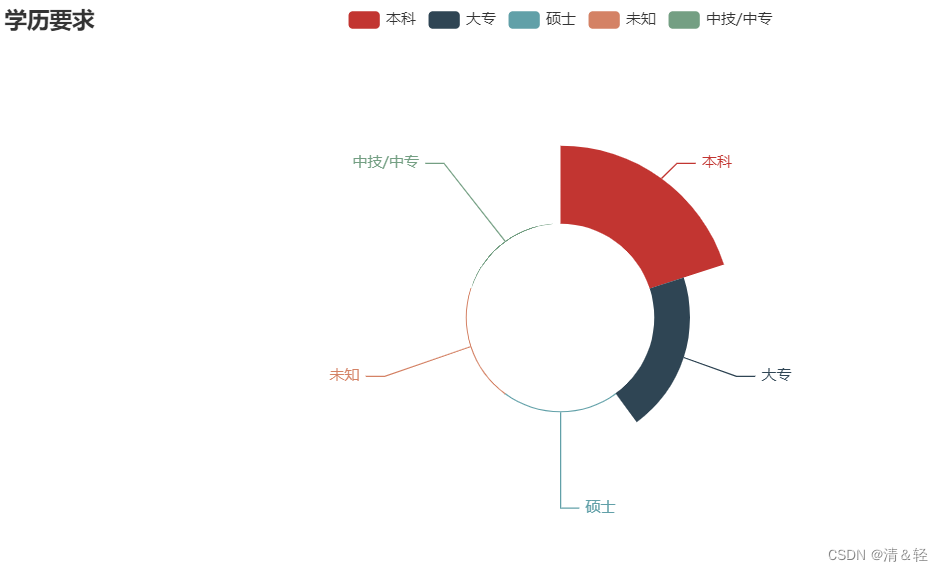
from pyecharts import options as optsfrom pyecharts.charts import Pieimport pandas as pdpython_data = pd.read_csv('./testDataPython-2022-05-01_11_48_36.csv')xueli_list = []xl = xueli_list.appendfor i in python_data['招聘要求']: if len(i.split(' ')) == 3: xl(i.split(' ')[2]) else: xl('未知')python_data['招聘要求'] = xueli_listxueli_require = python_data['招聘要求'].value_counts()xueli_require_list = [list(ct) for ct in xueli_require.items()]c = ( Pie() .add( "", xueli_require_list, radius=["30%", "55%"], rosetype="area", ) .set_global_opts(title_opts=opts.TitleOpts(title="学历要求")) .render("pie_rosetype.html"))(4).折线图Line
这里对薪资情况进行可视化。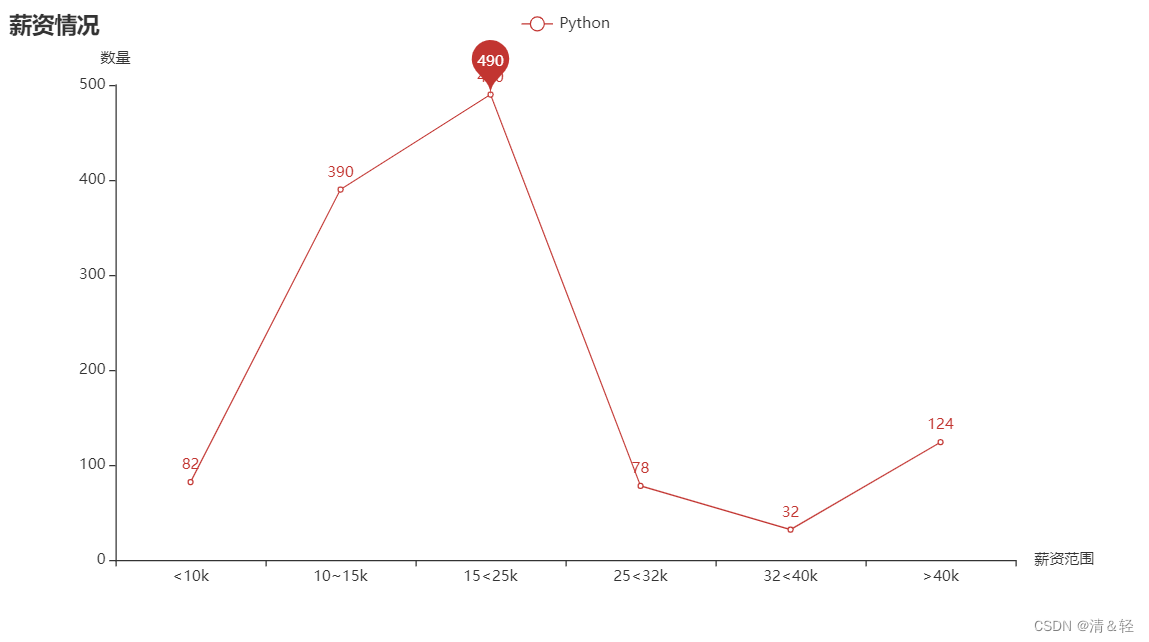
import pandas as pdimport repython_data = pd.read_csv('./testDataPython-2022-05-01_11_48_36.csv')sal = python_data['薪资']xin_zi1 = []xin_zi2 = []xin_zi3 = []xin_zi4 = []xin_zi5 = []xin_zi6 = []for s in sal: s = str(s) if '千' in s: xin_zi1.append(s) else: if re.findall('-(.*?)万',s): s = float(re.findall('-(.*?)万',s)[0]) if 1.0<s<=1.5: xin_zi2.append(s) elif 1.5<s<=2.5: xin_zi3.append(s) elif 2.5<s<=3.2: xin_zi4.append(s) elif 3.2<s<=4.0: xin_zi5.append(s) else: xin_zi6.append(s)xin_zi = [['<10k',len(xin_zi1)],['10~15k',len(xin_zi2)],['15<25k',len(xin_zi3)], ['25<32k',len(xin_zi4)],['32<40k',len(xin_zi5)],['>40k',len(xin_zi6),]]import pyecharts.options as optsfrom pyecharts.charts import Linex, y =[i[0] for i in xin_zi],[i[1] for i in xin_zi]c2 = ( Line() .add_xaxis(x) .add_yaxis( "Python", y, markpoint_opts=opts.MarkPointOpts( data=[opts.MarkPointItem(name="max", coord=[x[2], y[2]], value=y[2])] #name='自定义标记点' ), ) .set_global_opts(title_opts=opts.TitleOpts(title="薪资情况"), xaxis_opts=opts.AxisOpts(name='薪资范围'), # 设置x轴名字属性 yaxis_opts=opts.AxisOpts(name='数量'), # 设置y轴名字属性 ) .render("line_markpoint_custom.html"))(5).组合图表
最后,将多个html上的图表进行合并成一个html图表。
首先,我们执行下面这串格式的代码(只写了四个图表,自己做相应添加即可)
import pandas as pdfrom pyecharts.charts import Bar,Map,Pie,Line,Pagefrom pyecharts import options as optspython_data = pd.read_csv('./testDataPython-2022-05-01_11_48_36.csv')python_data['工作地点'] = [i.split('-')[0] for i in python_data['工作地点']]city = python_data['工作地点'].value_counts()city_list = [list(ct) for ct in city.items()]###柱状图def bar_datazoom_slider() -> Bar: c = ( Bar() .add_xaxis(city.index.tolist()) #城市列表数据项 .add_yaxis("Python", city.values.tolist())#城市对应的岗位数量列表数据项 .set_global_opts( title_opts=opts.TitleOpts(title="Python招聘岗位所在城市分布情况"), datazoom_opts=[opts.DataZoomOpts(), opts.DataZoomOpts(type_="inside")], xaxis_opts=opts.AxisOpts(name='城市'), # 设置x轴名字属性 yaxis_opts=opts.AxisOpts(name='岗位数量'), # 设置y轴名字属性 ) ) return c# 地图_中国地图(带省份)Map-VisualMap(连续型)def map_china() -> Map: import copy area_data = {} with open('./中国省份_城市.txt', mode='r', encoding='utf-8') as f: for line in f: line = line.strip().split('_') area_data[line[0]] = line[1].split(',') province_data = [] for ct in city_list: for k, v in area_data.items(): for i in v: if ct[0] in i: ct[0] = k province_data.append(ct) area_data_deepcopy = copy.deepcopy(area_data) for k in area_data_deepcopy.keys(): area_data_deepcopy[k] = 0 for i in province_data: if i[0] in area_data_deepcopy.keys(): area_data_deepcopy[i[0]] = area_data_deepcopy[i[0]] + i[1] province_data = [[k, v] for k, v in area_data_deepcopy.items()] best = max(area_data_deepcopy.values()) c = ( Map() .add("Python", province_data, "china") .set_global_opts( title_opts=opts.TitleOpts(title="Python招聘岗位——全国分布情况"), visualmap_opts=opts.VisualMapOpts(max_=int(best / 2)), ) ) return c#饼图def pie_rich_label() -> Pie: require_list = [] rl = require_list.append for i in python_data['招聘要求']: if '经验' in i: rl(i.split(' ')[1]) else: rl('未知') python_data['招聘要求'] = require_list require = python_data['招聘要求'].value_counts() require_list = [list(ct) for ct in require.items()] c = ( Pie() .add( "", require_list, radius=["40%", "55%"], label_opts=opts.LabelOpts( position="outside", formatter="{a|{a}}{abg|}\n{hr|}\n {b|{b}: }{c} {per|{d}%} ", background_color="#eee", border_color="#aaa", border_width=1, border_radius=4, rich={ "a": {"color": "#999", "lineHeight": 22, "align": "center"}, "abg": { "backgroundColor": "#e3e3e3", "width": "100%", "align": "right", "height": 22, "borderRadius": [4, 4, 0, 0], }, "hr": { "borderColor": "#aaa", "width": "100%", "borderWidth": 0.5, "height": 0, }, "b": {"fontSize": 16, "lineHeight": 33}, "per": { "color": "#eee", "backgroundColor": "#334455", "padding": [2, 4], "borderRadius": 2, }, }, ), ) .set_global_opts( title_opts=opts.TitleOpts(title="工作经验要求"), legend_opts=opts.LegendOpts(padding=20, pos_left=500), ) ) return c#折线图def line_markpoint_custom() -> Line: import re sal = python_data['薪资'] xin_zi1 = [] xin_zi2 = [] xin_zi3 = [] xin_zi4 = [] xin_zi5 = [] xin_zi6 = [] for s in sal: s = str(s) if '千' in s: xin_zi1.append(s) else: if re.findall('-(.*?)万',s): s = float(re.findall('-(.*?)万',s)[0]) if 1.0<s<=1.5: xin_zi2.append(s) elif 1.5<s<=2.5: xin_zi3.append(s) elif 2.5<s<=3.2: xin_zi4.append(s) elif 3.2<s<=4.0: xin_zi5.append(s) else: xin_zi6.append(s) xin_zi = [['<10k',len(xin_zi1)],['10~15k',len(xin_zi2)],['15<25k',len(xin_zi3)], ['25<32k',len(xin_zi4)],['32<40k',len(xin_zi5)],['>40k',len(xin_zi6),]] x, y =[i[0] for i in xin_zi],[i[1] for i in xin_zi] c = ( Line() .add_xaxis(x) .add_yaxis( "Python", y, markpoint_opts=opts.MarkPointOpts( data=[opts.MarkPointItem(name="MAX", coord=[x[2], y[2]], value=y[2])] ), ) .set_global_opts(title_opts=opts.TitleOpts(title="薪资情况"), xaxis_opts=opts.AxisOpts(name='薪资范围'), # 设置x轴名字属性 yaxis_opts=opts.AxisOpts(name='数量'), # 设置y轴名字属性 ) ) return c#合并def page_draggable_layout(): page = Page(layout=Page.DraggablePageLayout) page.add( bar_datazoom_slider(), map_china(), pie_rich_label(), line_markpoint_custom(), ) page.render("page_draggable_layout.html")if __name__ == "__main__": page_draggable_layout()执行完后,会在当前目录下生成一个page_draggable_layout.html。
然后我们用浏览器打开,就会看到下面这样,我们可以随便拖动虚线框来进行组合,组合好后点击Save Config就会下载一个chart_config.json,然后在文件中找到它,剪切到py当前目录。
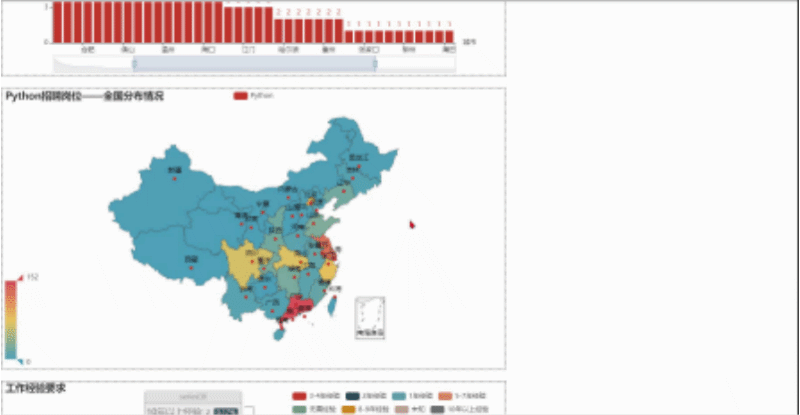
文件放置好后,可以新建一个py文件来执行以下代码,这样就会生成一个resize_render.html,也就完成了。
from pyecharts.charts import PagePage.save_resize_html('./page_draggable_layout.html',cfg_file='chart_config.json')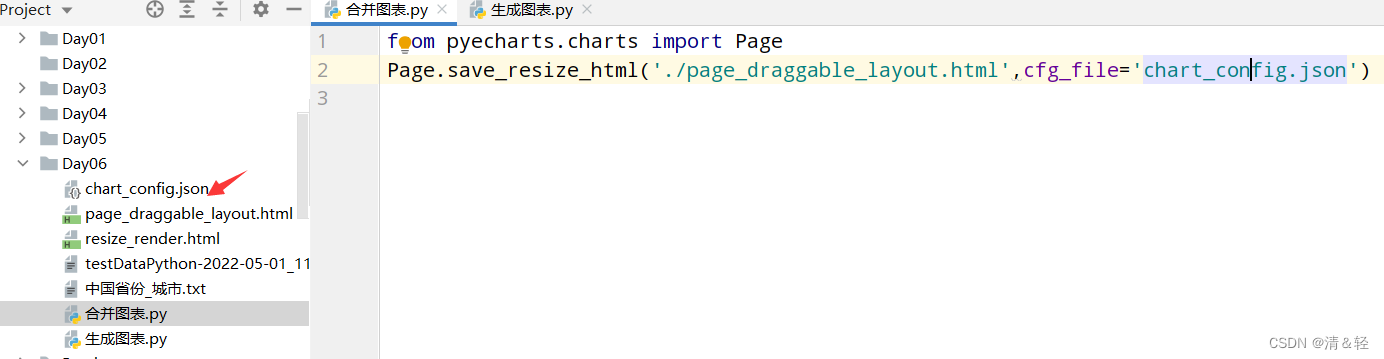
最后,点击打开resize_render.html,我们合并成功的图表就是这样啦!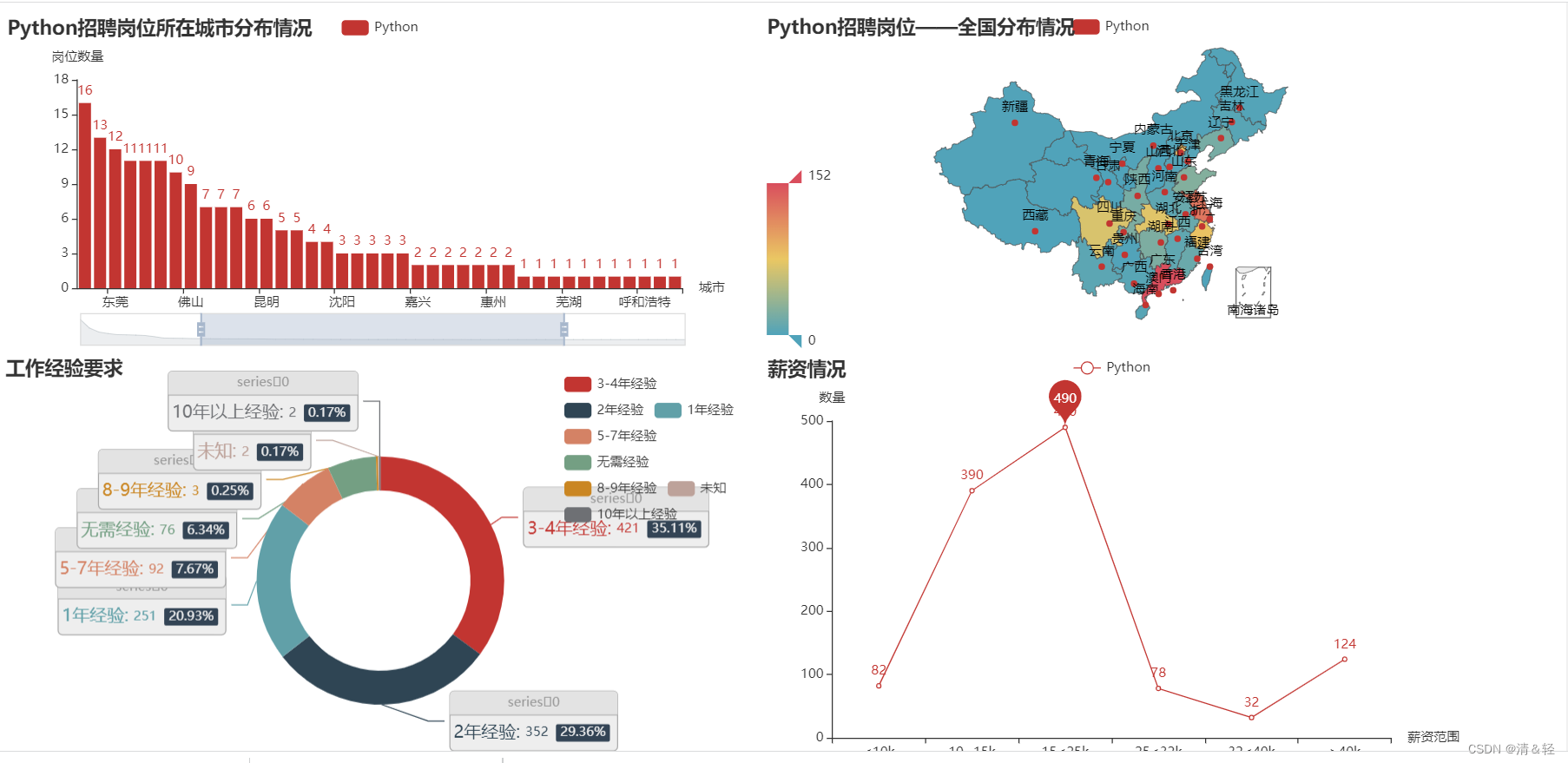
对大家有用的话,记得点赞收藏一下!!!